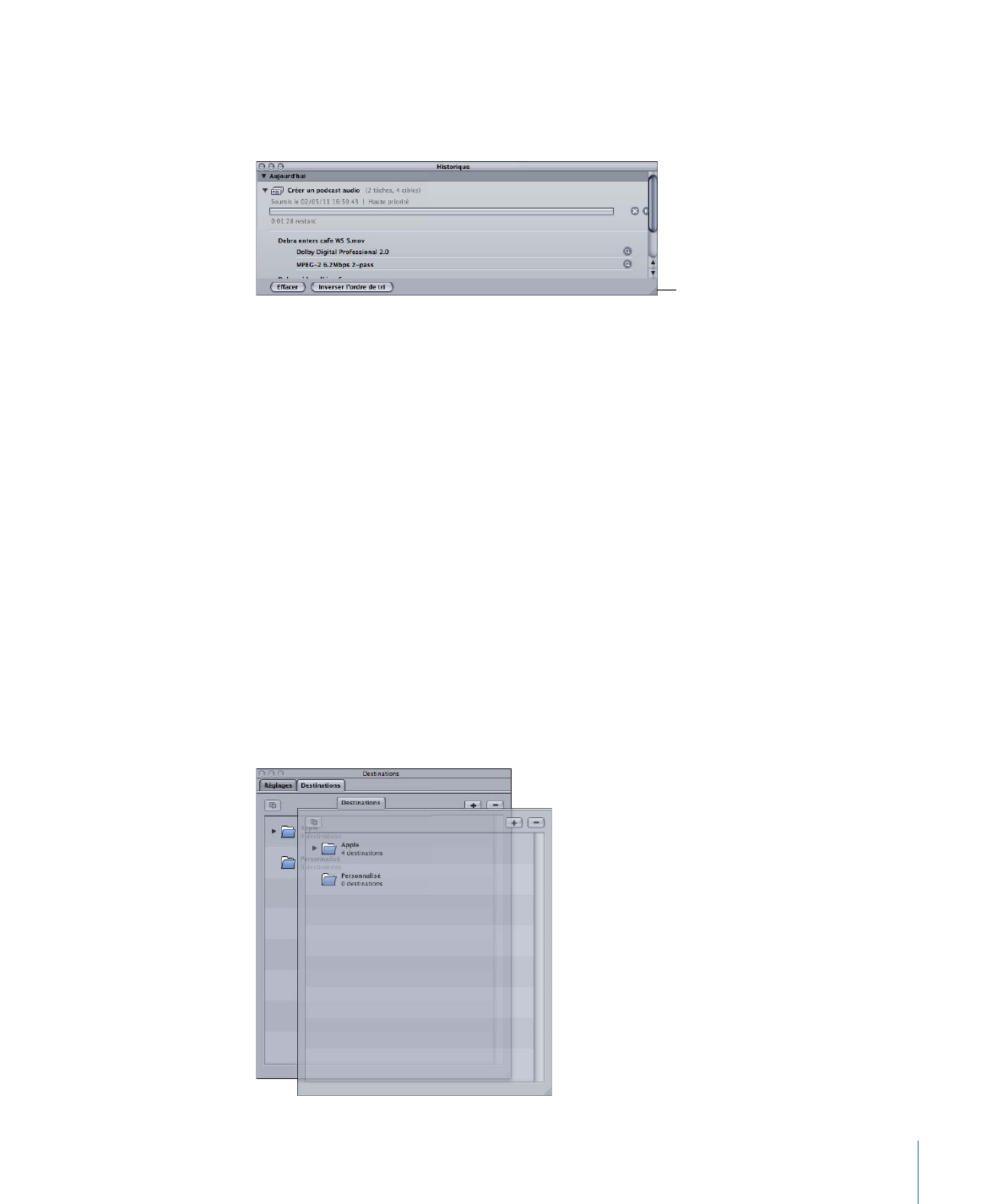
À propos des onglets
La fenêtre Lot et la fenêtre Réglages et destinations peuvent comporter plusieurs onglets.
• La fenêtre Lot : lorsque vous travaillez sur grand écran et que plusieurs lots sont ouverts,
il est parfois utile d’afficher chacun d’eux dans sa propre fenêtre.
• Les onglets Réglages et Destinations : par défaut, les onglets Réglages et Destinations
se trouvent dans la même fenêtre. Vous pouvez néanmoins choisir de leur attribuer
une fenêtre chacun ou de fermer l’un de ces onglets. Vous pouvez même y ajouter
n’importe quelle autre fenêtre (à l’exception de la fenêtre Lot) sous forme d’onglet
supplémentaire.
Dans tous les cas, vous avez la possibilité de contrôler l’ordre des onglets.
Pour placer un onglet dans sa propre fenêtre par glissement
1
Faites glisser l’onglet hors de son emplacement actuel.
51
Chapitre 4
Interface de Compressor
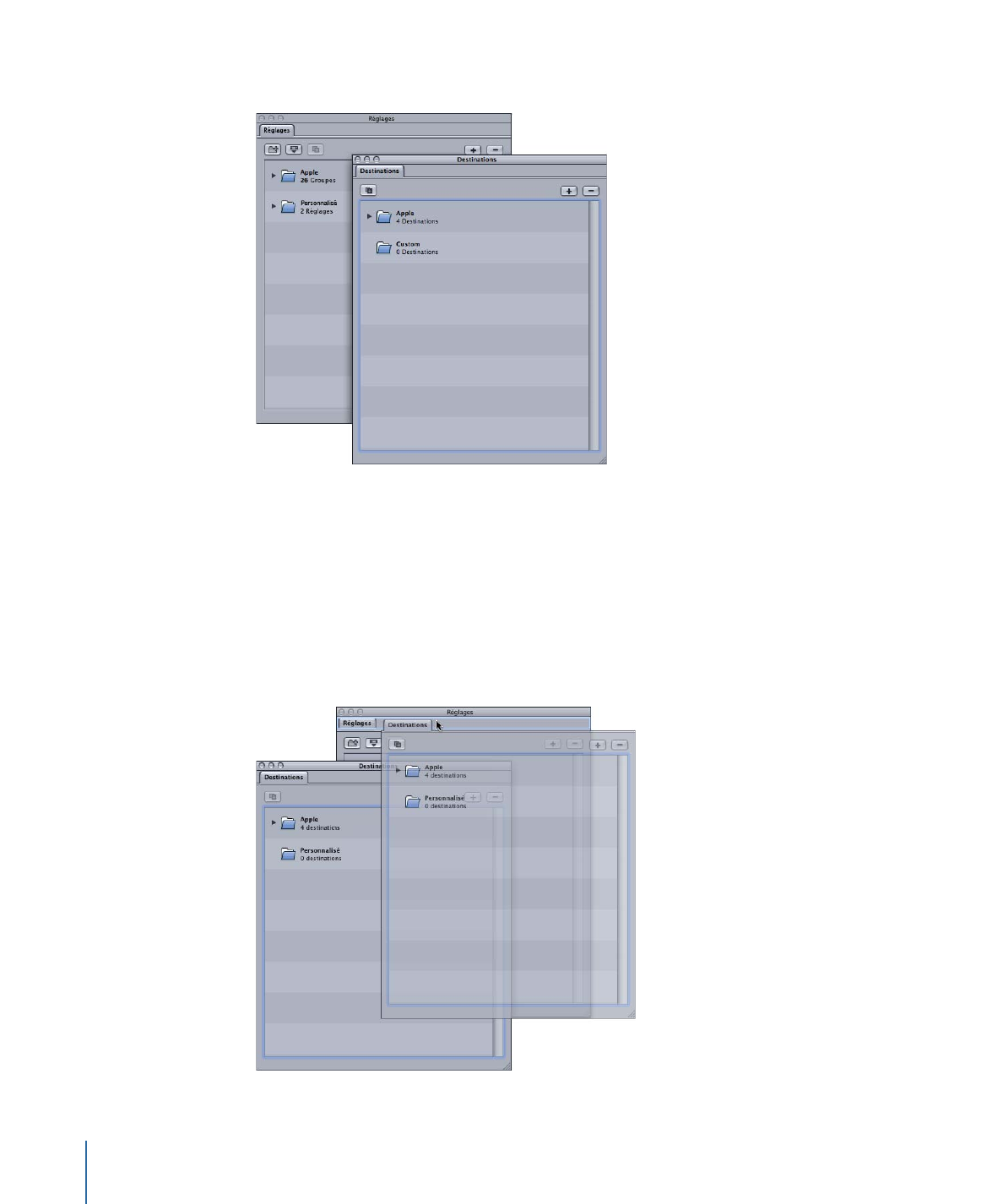
2
Relâchez l’onglet pour le faire apparaître dans sa propre fenêtre.
Pour placer un onglet dans sa propre fenêtre à l’aide du menu contextuel
µ
Cliquez sur l’onglet tout en maintenant la touche Contrôle enfoncée et sélectionnez
Extraire l’onglet dans le menu contextuel.
Il s’ouvre alors dans sa propre fenêtre.
Pour ajouter un onglet d’une fenêtre à une autre par glissement
1
Faites glisser l’onglet dans la zone d’onglet de la fenêtre à laquelle vous voulez l’ajouter.
La zone d’onglet apparaît alors en surbrillance.
52
Chapitre 4
Interface de Compressor
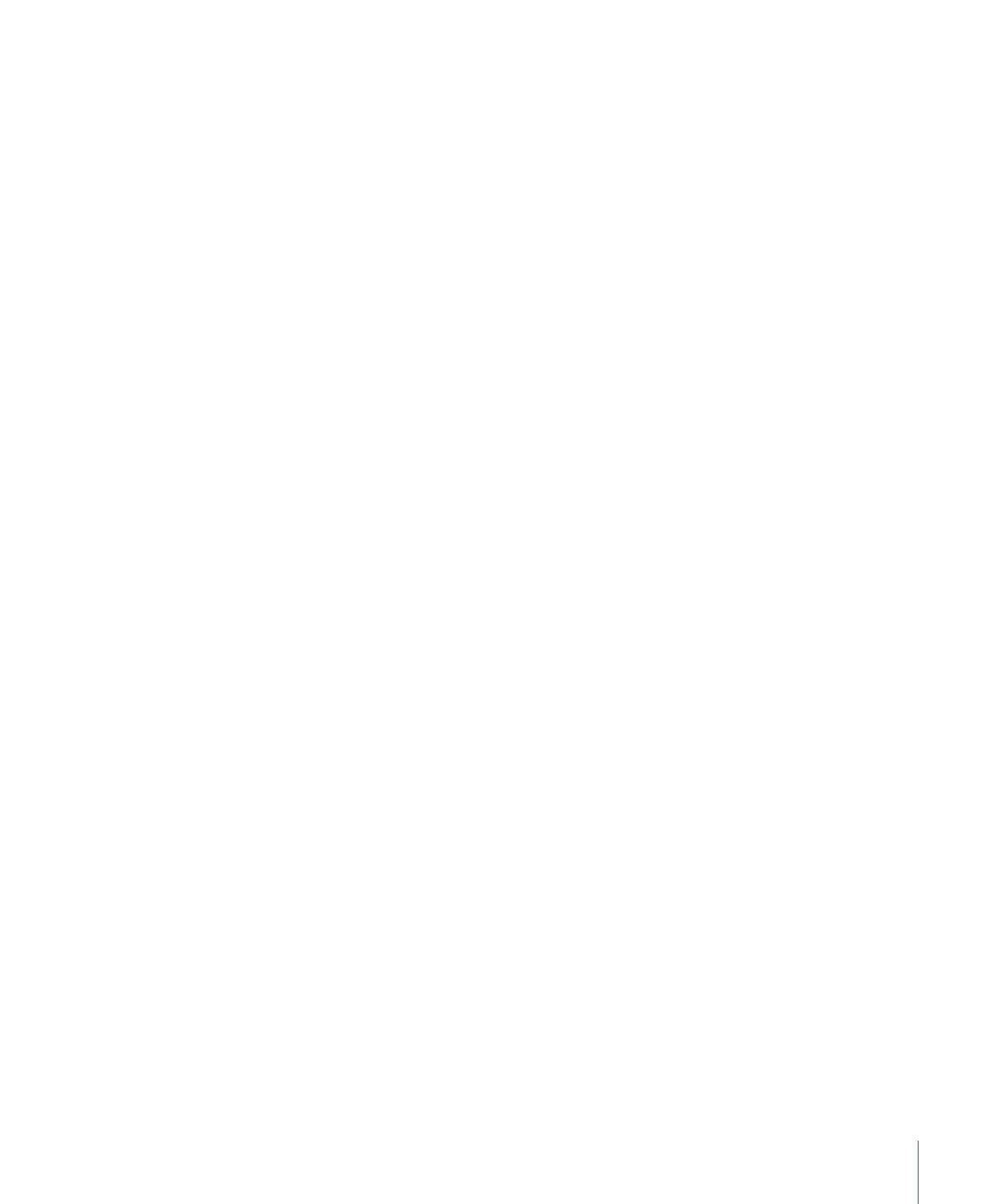
2
Relâchez l’onglet.
Il se place automatiquement dans la zone d’onglet et sa fenêtre d’origine se referme.
Pour ajouter un onglet d’une fenêtre à une autre à l’aide du menu contextuel
µ
Cliquez sur la zone d’onglet tout en maintenant la touche Contrôle enfoncée à l’endroit
où vous voulez voir apparaître la fenêtre et choisissez l’onglet dans la liste proposée par
le menu contextuel.
Remarque : c’est la seule méthode qui permette d’ajouter les onglets Historique, Aperçu
ou Inspecteur à la fenêtre.
Pou modifier l’ordre des onglets dans leur fenêtre actuelle
µ
Faites glisser l’onglet vers la gauche ou la droite suivant l’emplacement souhaité.
Les autres onglets sont déplacés pour lui laisser une place.
Lorsque vous avez configuré l’interface de Compressor selon vos besoins, vous pouvez
l’enregistrer en tant que modèle. Cela vous permet de facilement restaurer un modèle
ou de passer de l’un à l’autre. Consultez la section
Création et gestion des modèles
Compressor
pour obtenir plus d’informations.